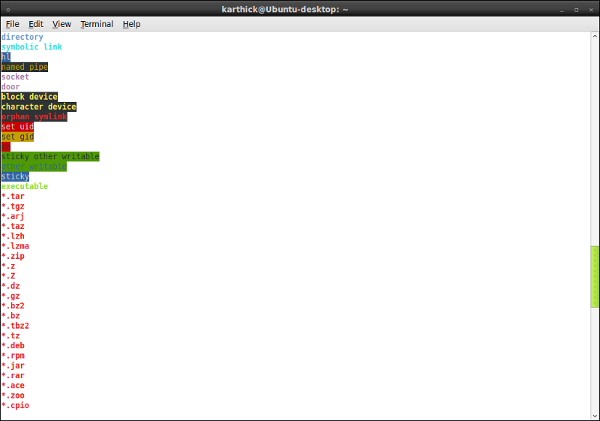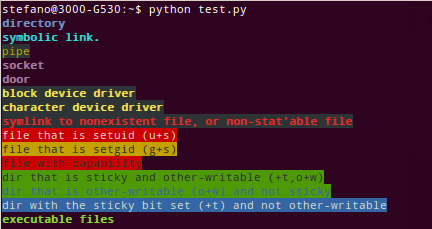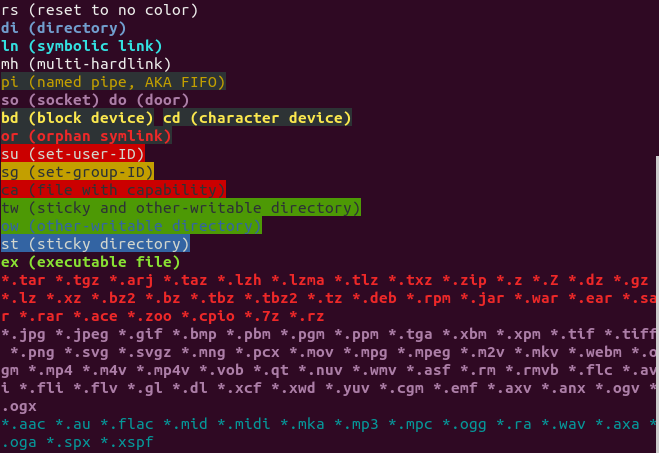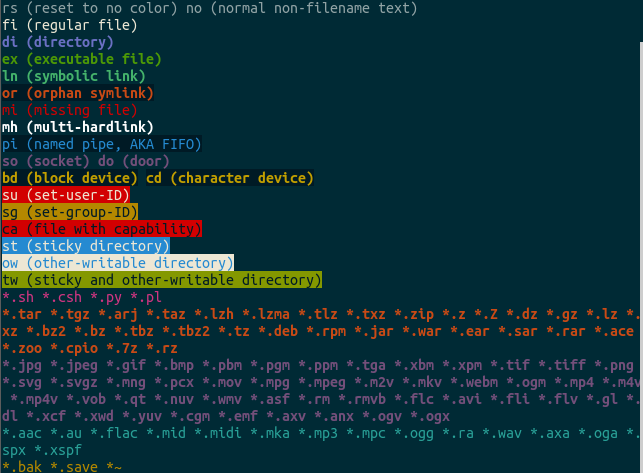Aucune des réponses ici n'inclut les 256 options de couleur des dernières versions d'Ubuntu. Je manque de couleurs (certaines couleurs me posent des problèmes les unes à côté des autres), donc le répertoire bleu par défaut sur noir est vraiment difficile à lire pour moi. Ce qui suit est ma recherche pour changer cela.
Type dircolors -p |less pour voir votre code couleur actuel.
Défaut .bashrc doit déjà être configuré non seulement pour tirer parti du code de couleur du système, mais également d'un code dans ~/.dircolors videz donc la sortie dircolors vers .dircolor donc vous pouvez commencer avec cela en utilisant cette commande.dircolors -p > ~/.dircolors
Alternative: procurez - vous un dircolors de 256 couleurs très similaire de seebi est solarisé projet.
Prends ça script le plus coloré et exécutez-le avec la commande colortest -w ainsi, vous pouvez voir toutes les couleurs à la fois. Choisissez une couleur. J'aime l'orange #208. Je veux que ce soit la couleur du texte, donc en utilisant cette information sur les codes de couleur étendus, je peux l'appliquer.
Donc, vous avez une couleur, maintenant quoi. Nous devons d'abord créer la chaîne.
Le premier nombre sera un code d'attribut, très probablement 00, mais si vous voulez qu'il clignote, optez pour 05:
Choisissez un code d'attribut: 00=aucun 01=gras 04=trait de soulignement 05=clignotement 07=inverse 08=caché
Choix suivant ajouter ;38;5; à ce code d'attribut pour indiquer la couleur de votre texte pour obtenir 00;38; 5; puis ajoutez votre couleur. J'ai choisi 208 donc je reçois 00;38;5;208.
Si vous souhaitez également y mettre un arrière-plan, choisissez une autre couleur (disons 56) avec le script le plus coloré et l'ajout ;48;5; pour l'arrière-plan et 56 pour la couleur pour obtenir une chaîne totale de 00;38;5;208;48;5;56.
Alors maintenant que vous l'avez, qu'en faites-vous?
vim ~/.dircolors et trouvez la section que vous voulez changer (pour moi c'est DIR) à la chaîne que nous avons déterminée ci-dessus "00;38;5;208".
Cela ne s'appliquera pas immédiatement, vous devrez charger la configuration. Utiliser dircolors ~/.dircolors au code get pour définir votre variable LS_COLORS. Vous pouvez simplement coller cela dans votre session de terminal ou vous pouvez fermer votre terminal et le rouvrir. Vous pouvez également l'insérer dans un fichier et l'exécuter en tant que script shell.
Vous pouvez faire la même procédure avec 16 couleurs. Vous n'avez pas besoin des trucs spéciaux ;38;5 ou ;48;5. Il suffit de lancer les chiffres dans la chaîne et de profiter de la simplicité.
Merci à Et et seebi pour leurs notes et leur code à ce sujet.